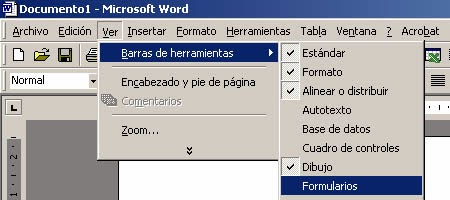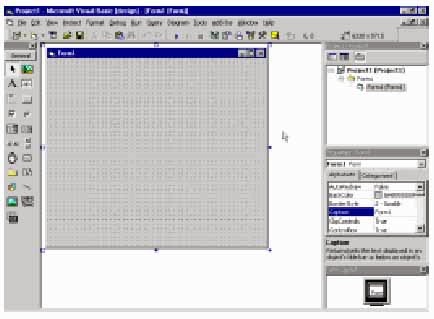CREAR UN NUEVO PROYECTO
PASOS PARA CREAR EL PROYECTO
- Abrirás visual basic (vb) cual aparece una ventana en la que elegirás el tipo de proyecto o programa que desees realizar.En esta ventana aparecerá varias opciones,a la cual elegimos la opción ESTANDAR EXE como aparece en la imagen.
- Ya abierto el vb podrás ver el formulario que por defecto aparece con el nombre FORM 1 y es agregado automáticamente cuando comienzas un nuevo proyecto.
- En este paso le asignaremos los Controles ,Propiedades y Valores.Escogeremos una opción en este caso el control COMMAND BUTTON,caption su propiedad y mostrar mensaje el valor.
- Aqui le agregaremos las Instrucciones o Lineas de Código para cuando pulses el botón se despliegue un mensaje.Haz clic sobre el botón y aparece una ventana donde escribirás el código.Esta ventana se llama Ventana de Código,la cual se abre una ventana donde se muestra una serie de instrucciones el código puede quedar de la siguiente manera.
- Se utilizo la función MSGBOX, que sirve para mostrar mensaje.En la cual ejecutamos el ejemplo,para esto hay varias opciones y formas:
- Desde la barra de herramientas y presionas la flecha azul.Ir al menú ejecutar > option iniciar o también se puede presionar la tecla F5.Cuando ejecutes el programa y presiones el COMMAND 1,se muestra el mensaje.En este momento nuestro programa esta en ejecución,para llamar a la pantalla de vista de diseño y detener el programa,tenemos que presionar el icono con un Cuadrado Azul ( STOP) o ir al menú ejecutar y elegir la opción terminar.